Уплаи је једна од најпопуларнијих платформи за игре на којој можете играти светски познате игре као што су Том Цланци'с Раинбов Сик Сиеге, Ассассин'с Цреед и још много тога. Али играчи су пријавили да су наишли на грешку Конекција изгубљена када покушавате да играте игрице на Уплаи Лаунцхер-у. Ако сте случајно један од њих, не брините. Показаћемо вам како да то поправите.
Испробајте ове исправке
Можда нећете морати да их испробате све; једноставно идите низ листу док не пронађете онај који вам одговара.
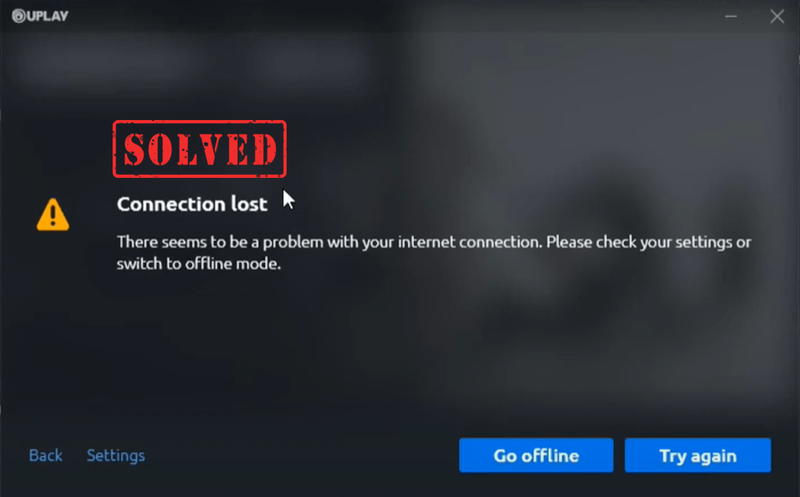
Поправка 1: Ажурирајте управљачки програм мрежног адаптера
Да бисте решили проблем са мрежом, прво морате да проверите ако је управљачки програм вашег мрежног адаптера застарео или неисправан . Драјвер се понаша као тумач између вашег уређаја и вашег система. Ако се не ажурира, већа је вероватноћа да ћете наићи на проблеме са везом.
Да бисте добили нови управљачки програм мрежног адаптера, можете га преузети са званичне веб локације произвођача. Ово захтева одређени ниво знања о рачунару јер морате знати спецификације свог рачунара.
Али ако немате времена, стрпљења или компјутерских вештина да ручно ажурирате управљачки програм мрежног адаптера, можете то да урадите аутоматски са Дривер Еаси .
Дривер Еаси ће аутоматски препознати ваш систем и све ваше уређаје и инсталирати најновије исправне драјвере за вас – директно од произвођача. Не морате тачно да знате који систем ради на вашем рачунару, не морате да ризикујете да преузмете и инсталирате погрешне драјвере и не морате да бринете да ћете направити грешку приликом инсталирања:
једна) Преузимање и инсталирајте Дривер Еаси.
2) Кликните Скенирај одмах . Дривер Еаси ће затим скенирати ваш рачунар и открити све уређаје са недостајућим или застарелим драјверима.
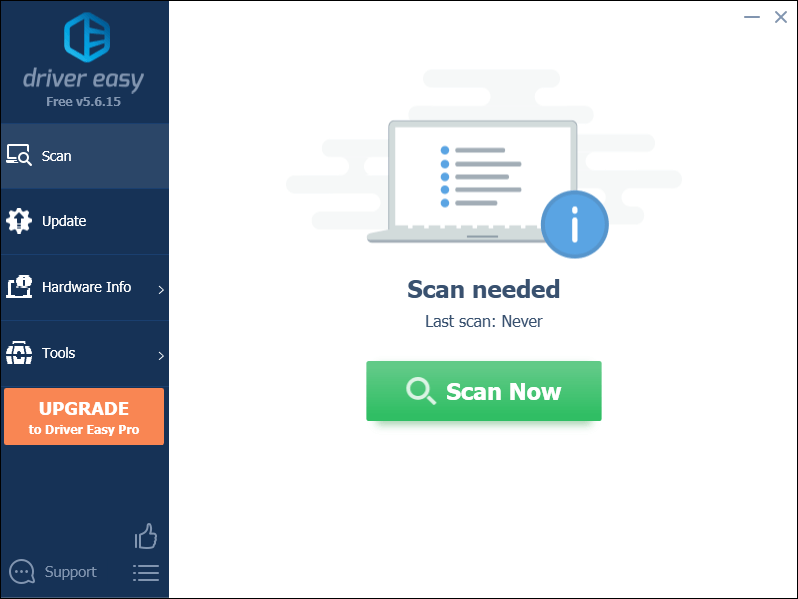
3) Кликните Ажурирај све . Дривер Еаси ће затим преузети и ажурирати све ваше застареле и недостајуће управљачке програме, дајући вам најновију верзију сваког од њих, директно од произвођача уређаја.
(Ово захтева Про верзија који долази са потпуна подршка и а 30-дневни поврат новца гаранција. Од вас ће бити затражено да извршите надоградњу када кликнете на Ажурирај све. Ако не желите да надоградите на Про верзију, такође можете да ажурирате своје драјвере са БЕСПЛАТНОМ верзијом. Све што треба да урадите је да их преузмете једну по једну и ручно их инсталирате.)
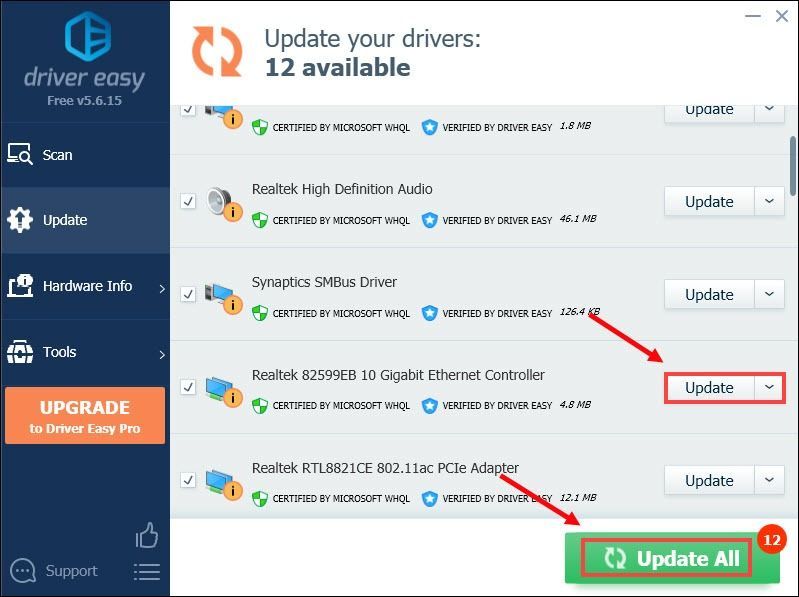 Про верзија Дривер Еаси-а долази са пуном техничком подршком. Ако вам је потребна помоћ, обратите се Дривер Еаси тим за подршку ат суппорт@дривереаси.цом .
Про верзија Дривер Еаси-а долази са пуном техничком подршком. Ако вам је потребна помоћ, обратите се Дривер Еаси тим за подршку ат суппорт@дривереаси.цом . Након ажурирања управљачких програма, поново покрените рачунар да би они деловали. Затим можете отворити Уплаи Лаунцхер да бисте проверили да ли решава ваш проблем. Ако не, не брините. Постоји неколико других радних поправки за вас.
Исправка 2: Ресетујте ТЦП/ИП стек
ТЦП/ИП подразумева Протокол контроле преноса/Интернет протокол. ТЦП/ИП Ресет враћа подешавања Интернет протокола рачунара на подразумеване вредности и често решава проблеме са везом. Дакле, ако наиђете на Уплаи Конекција изгубљена грешка, потребно је да ресетујете ТЦП/ИП стек. Да бисте то урадили, следите доле наведене кораке:
1) На тастатури притисните Тастер са Виндовс логотипом  и Р истовремено да се позове Рун бок.
и Р истовремено да се позове Рун бок.
2) Тип цмд и притисните Цтрл + Схифт + Ентер да отворите администратора Командна линија .
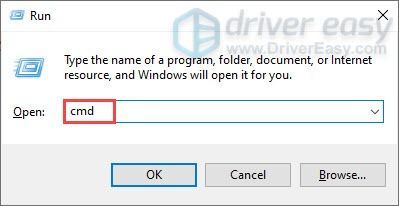
3) Кликните да када се појави упит који тражи право.
4) Копирајте и налепите следећу команду и притисните Ентер .
|_+_|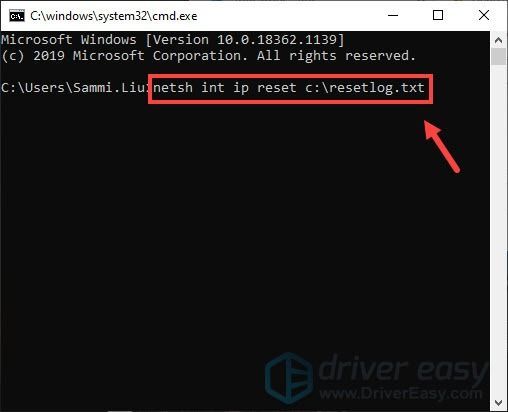
5) Копирајте и налепите следећу команду и притисните Ентер .
|_+_|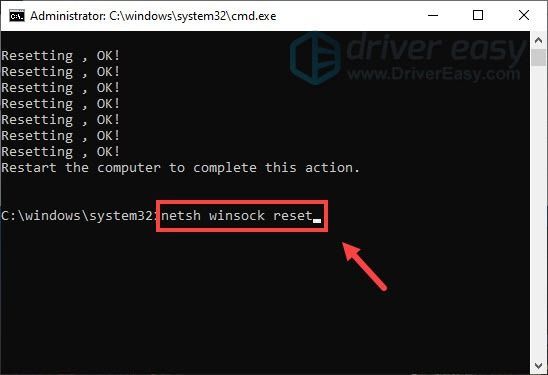
6) Копирајте и налепите следећу команду и притисните Ентер .
|_+_|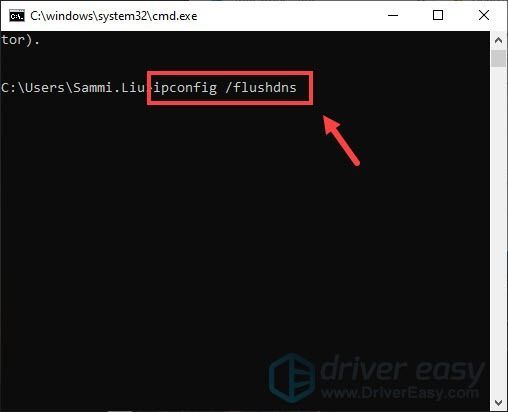
7) Врста излаз и притисните Ентер .
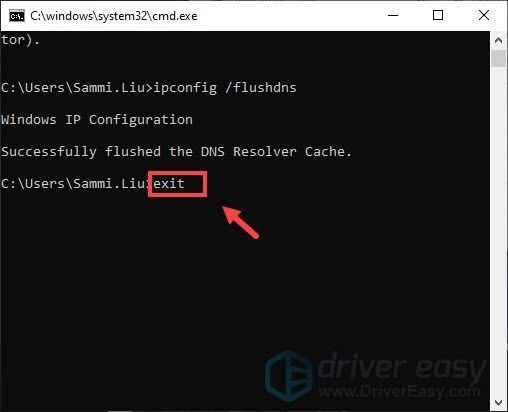
Сада отворите Уплаи Лаунцхер да проверите да ли ради. Ако није, пређите на следећу исправку.
Исправка 3: Онемогућите подешавања проксија
Коришћење проксија може изазвати проблеме са везом, инсталацијом или закрпом. Дакле, да бисте поправили грешку изгубљене Уплаи везе, требало би да онемогућите подешавања проксија. Пратите доленаведене кораке за свој оперативни систем да бисте онемогућили подешавања проксија.
1) У траку за претрагу откуцајте Командна табла . Кликните Командна табла од резултата.
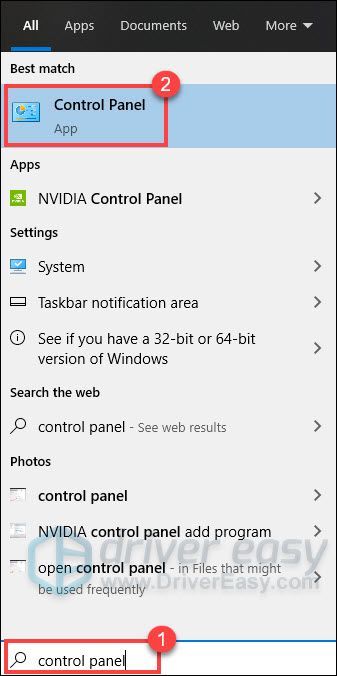
2) Кликните Мрежа и Интернет .
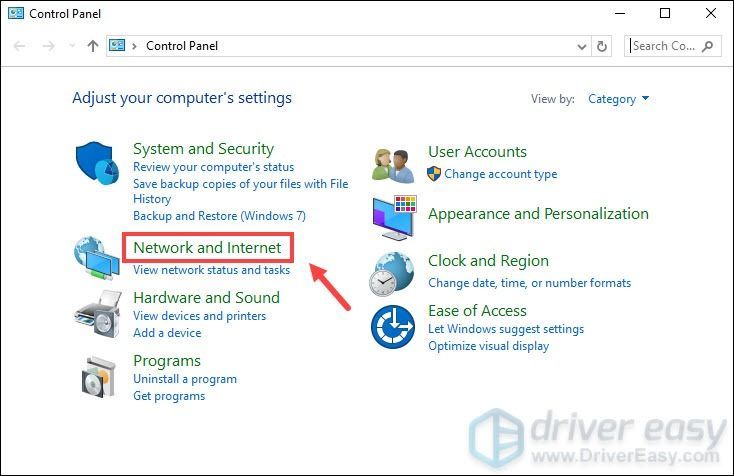
3) Кликните Интернет опције .
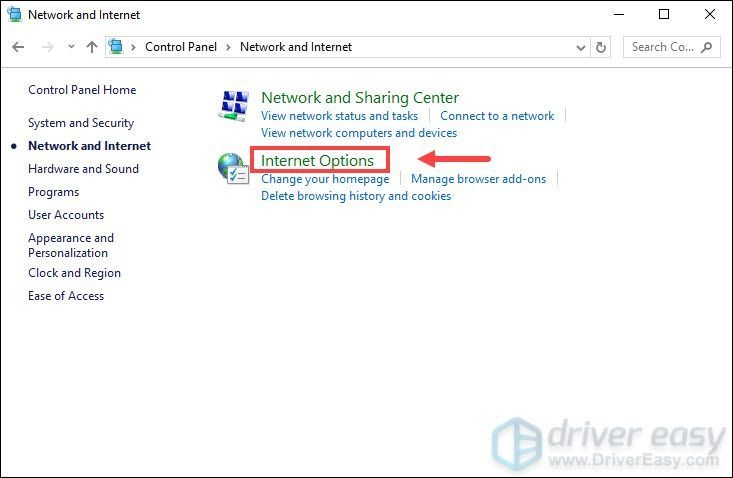
4) Изаберите Везе таб. У Подешавања локалне мреже (ЛАН). одељак, кликните ЛАН подешавања .
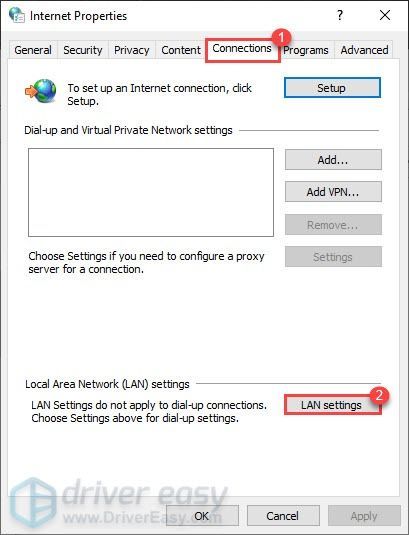
5) Поништите избор Користите проки сервер за своју ЛАН мрежу . Затим кликните ок .
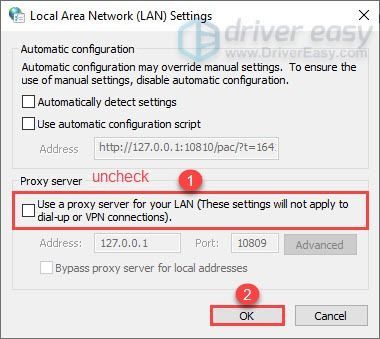
Ако је ово подешавање већ опозвано, покушајте да га укључите Аутоматски откријте подешавања .
6) Кликните ок .
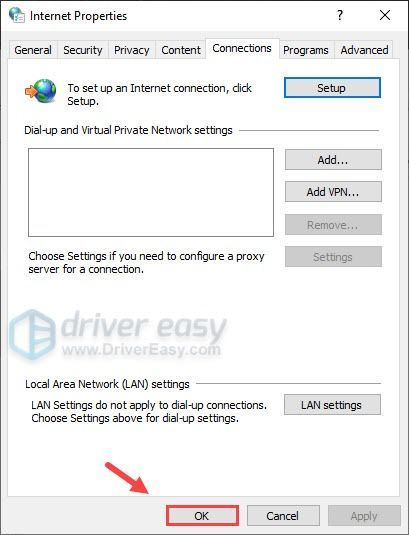
Поправка 4: Промените подешавања ДНС сервера
Промена вашег ДНС-а често може бити корисна јер стандардни ДНС који вам пружа ИСП не може увек бити у складу са вашим очекивањима. Дакле, промена подешавања ДНС сервера, посебно конфигурисање Гоогле јавних ДНС адреса би вам помогла да решите неке проблеме са везом.
Ево како то можете да урадите:
1) У доњем десном углу радне површине кликните десним тастером миша на икону мреже и изаберите Отворите подешавања мреже и интернета .
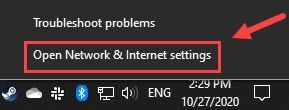
2) У Статус картицу, померите се надоле и кликните Промените опције адаптера .
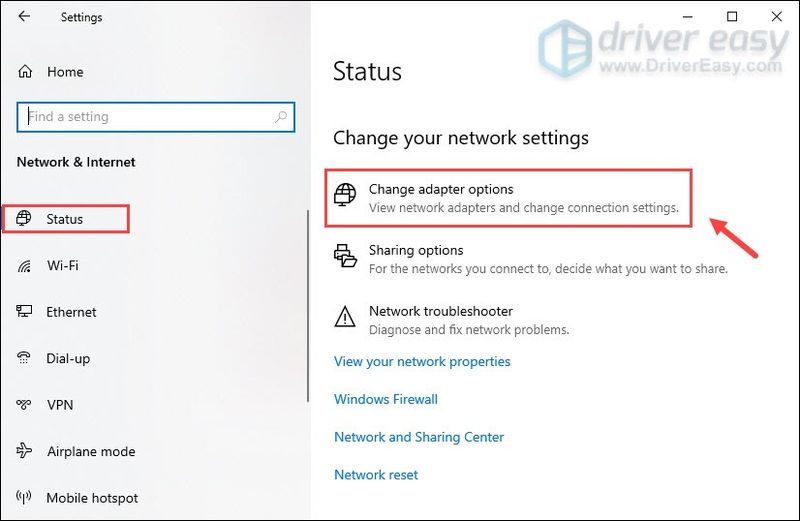
3) Кликните десним тастером миша на вашу Ви-фи и изаберите Својства .
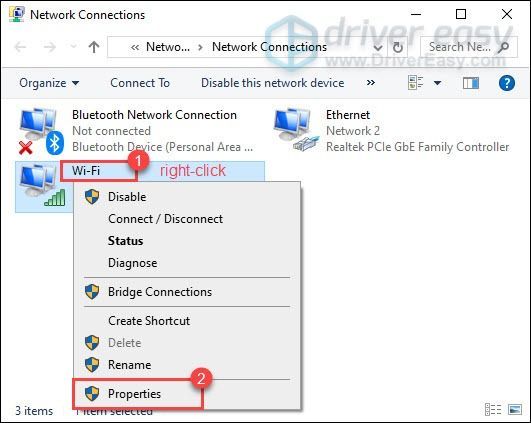
4) Под Ова веза користи следеће ставке , изаберите Интернет протокол верзија 4 (ТЦП/ИПв4) . Затим кликните Својства .
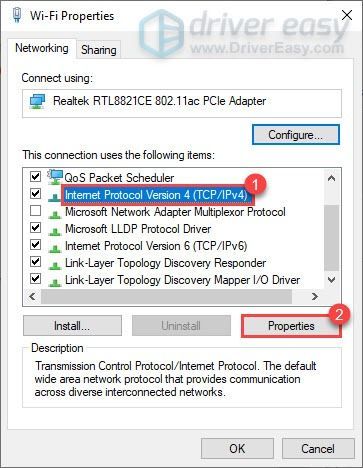
5) Изаберите Користите следеће адресе ДНС сервера: . Ако постоје неке ИП адресе наведене у Жељени ДНС сервер или Алтернативни ДНС сервер , запишите их за будућу употребу.
Замените те адресе ИП адресама Гоогле ДНС сервера:
Жељени ДНС сервер: 8.8.8.8
Алтернативни ДНС сервер: 8.8.4.4
Затим кликните ок да сачувате промене.
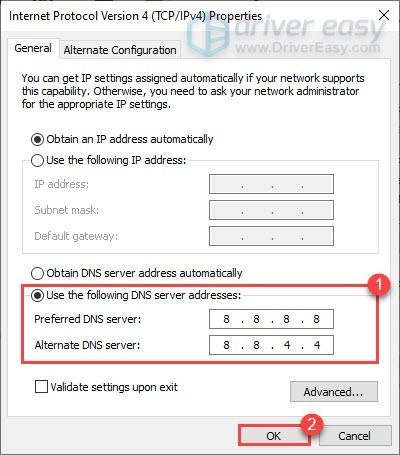
Сада следите доле наведене кораке да бисте конфигуришите Гоогле јавне ДНС адресе за ИПв6 везе .
1) Под Ова веза користи следеће ставке , изаберите Интернет протокол верзија 6 (ТЦП/ИПв6) . Затим кликните Својства .
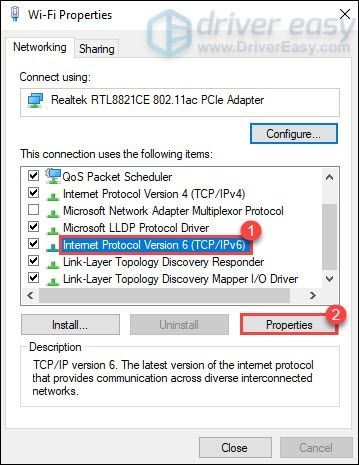
2) Изаберите Користите следеће адресе ДНС сервера: . Ако постоје неке ИП адресе наведене у Жељени ДНС сервер или Алтернативни ДНС сервер , запишите их за будућу употребу.
Замените те адресе ИП адресама Гоогле ДНС сервера:
Жељени ДНС сервер: 2001:4860:4860::8888
Алтернативни ДНС сервер: 2001:4860:4860::8844
Затим кликните ок да сачувате промене.
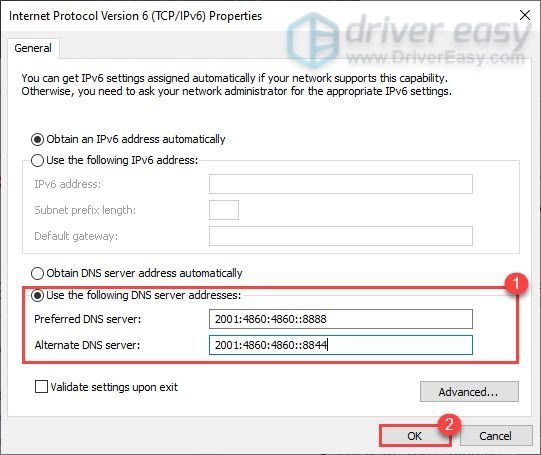
Након што извршите ове промене, покушајте да користите Уплаи Лаунцхер да бисте проверили да ли је грешка нестала. Ако ово није успело, морате ресетујте своју мрежу .
Поправка 5: Ресетујте своју мрежу
Грешка изгубљене везе са Уплаи Лаунцхер-а је проблем у вези са мрежним везама. Када га решавате, један од препоручених савета је да ресетујете мрежна подешавања. Мрежно ресетовање је функција која враћа све функције и подешавања у вези са мрежом на њихове оригиналне вредности — фабричко стање. Дакле, да бисте поправили грешку изгубљене везе, потребно је да извршите ресетовање мреже.
Ево како то можете да урадите:
1) У траку за претрагу откуцајте мрежно ресетовање и кликните Ресетовање мреже од резултата.
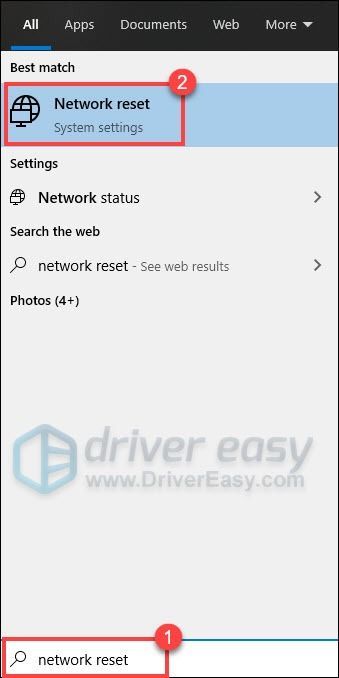
2) Кликните Ресетујте сада .
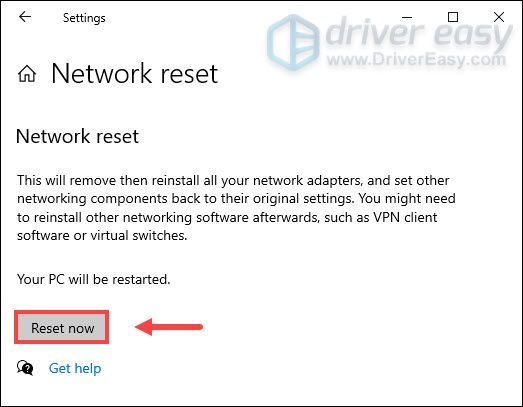
3) Кликните да .
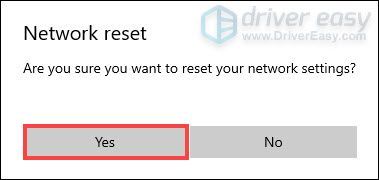
Сада поново покрените рачунар и ваш проблем би требало да буде решен.
Надамо се да вам ове исправке могу помоћи да се решите грешке изгубљене везе. Ако имате било какве идеје или питања, не устручавајте се да нам оставите коментар испод.
![[РЕШЕНО] Монстер Хунтер Сториес 2: Вингс оф Руин се не покреће](https://letmeknow.ch/img/knowledge/06/monster-hunter-stories-2.jpeg)





